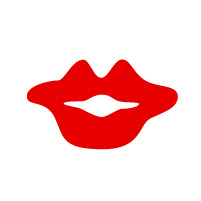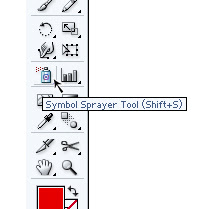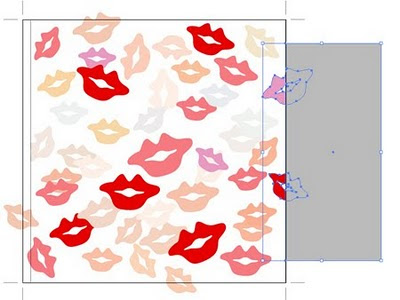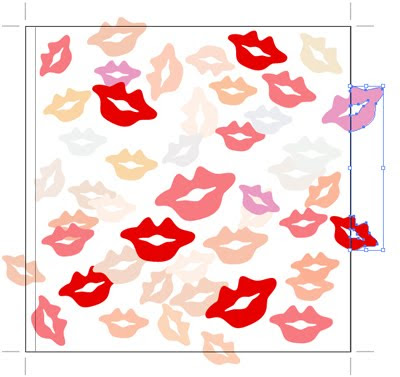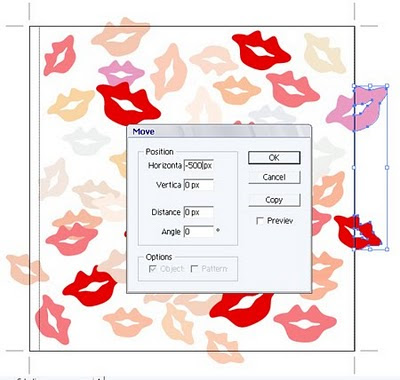Как сделать распыление в иллюстраторе
Записки микростокового иллюстратора
Микростоки: рисуем и зарабатываем на своем творчестве
16 окт. 2009 г.
Adobe Illustrator за 30 дней. День 19: Используем символы

Символы позволяют легко создавать повторяющиеся элементы дизайна. Прежде всего, Вам необходимо создать символ, который будет являться основой для копий. Новые копии, созданные Вами, будут привязаны к основному символу (по сути, они являются только ссылкой на Ваш первоначальный символ). Внеся изменения в основной символ, Вы автоматически внесете изменения во все остальные копии.
Если у вас с самостоятельным обучением возникают какие-либо затруднения, то вы можете взять онлайн консультацию по Adobe Illustrator через Skype.
Создаем новый символ
Нарисуйте свой графический элемент, затем выделите его и перетащите в палитру «Символы» (Symbols Palette). Она вызывается командой «Окно > Символы» (Window > Symbols). Нажмите OK для подтверждения операции.
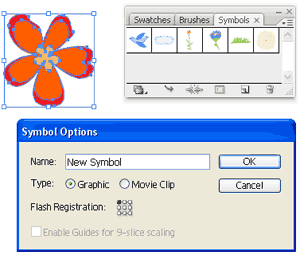
Инструмент «Распыление символов» (Symbol Sprayer Tool)
Теперь выберите на палитре инструментов «Распыление символов» (Symbol Sprayer Tool). Нажмите на иконку два раза, чтобы вызвать окно с настройками. В настройках Вы можете изменить диаметр и интенсивность распыления.
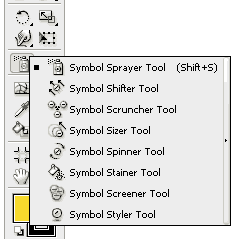
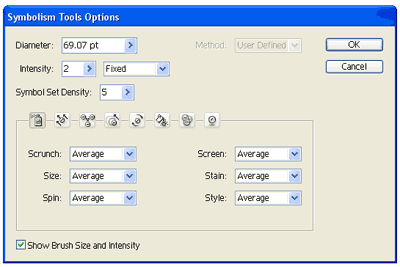
Инструментом «Распыление символов» (Symbol Sprayer Tool) кликните по рабочей области, и распыляйте символы, удерживая правую кнопку мышки.

Есть еще несколько вещей, которые Вы можете сделать, используя этот инструмент. Переключитесь на функцию «Вращение символов» (Symbol Spinner) в настройках инструмента и меняйте направление копий символа. Стрелочки указывают направление вращения.

Чтобы создать символы разных размеров, выберите функцию «Размер символов» (Symbol Sizer) и нажмите на символ для его увеличения. Если хотите уменьшить размер символа, проделайте туже операцию, но удерживайте при этом клавишу Alt.

Теперь окрасим некоторые цветочки в желтый цвет. Выберите опцию «Обесцвечивание символов» (Symbol Stainer), укажите желтый цвет в качестве заливки. Нажмите на ту область, которую хотите обесцветить. Нажмите еще раз, если хотите усилить эффект.

Разбираем символы на объекты
Если Вам нужно разобрать символы, просто нажмите на палитре «Символы» значок «Удалить ссылку на символ» (Break Link to Symbol).

Редактируем символы
Чтобы сделать изменение в символе, перетащите копию символа на рабочую область. После двойного нажатия на символ выскочит предупреждение, что изменения будут применены ко всем копиям символа. Сделайте нужные Вам изменения, палитра «Символы» обновится автоматически.
Для версии Illustrator CS2 и ниже: Перетаскиваем копию символа на рабочую облать. Идем в Объект > Разобрать (Object > Expand). Делаем нужные нам изменения. Теперь, удерживая клавишу Alt перетаскиваем символ на палитру поверх старого символа, чтобы заменить его на новый.


Перевод: Анна Волкова
Источник: Vectordiary
Работа с символами очень упрощает процесс создания всевозможных фонов для микростоков. Только не забывайте разбирать символы на контуры:)
Подпишитесь на нашу рассылку, чтобы не пропустить ничего нового:
Записки микростокового иллюстратора
Микростоки: рисуем и зарабатываем на своем творчестве
8 февр. 2016 г.
Как сделать эффект текстуры или разбросанных частиц в Adobe Illustrator
Приветствую всех любителей Adobe Illustrator! Сегодня у нас будет очень интересный урок по иллюстратору, в котором я расскажу как делать эффект разбросанных частиц. Объектные кисти со случайными настройками творят чудеса. С помощь этой техники вы сможете добавить к своей иллюстрации немного винтажности, либо даже имитацию эффекта гравировки.
Этот урок предназначен для опытных дизайнеров, которые не первый день знакомы с Adobe Illustrator. Поэтому если у вас в процессе выполнения урока возникли вопросы, задавайте их в комментариях. А для самых начинающих, я предлагаю познакомиться с иллюстратором на этом курсе: Adobe Illustrator шаг за шагом.
А теперь приступим к уроку. Для генерации эффекта разбросанных частиц я использовал объектные кисти Scatter Brush со случайными настройками. Именно с создания такой кисти мы и начнём.
Далее мы попадаем в окно с настройками кисти. Для параметров Size, Spacing и Scatter устанавливаем случайные значения Random и разброс в процентах как на скрине ниже. Также не забудьте выбрать Colorization метод Tints. Это позволит менять цвет через настройки обводки.
Нажимаем OK и получаем объектную кисть, которая будет разбрасывать кружочки при рисовании. Рисовать можно инструментом Paintbrush Tool (B). Цвет обводки задаёт цвет кружочков. Увеличивать или уменьшать кружочки можно через толщину обводки.
С помощью этой кисти я просто намалевал несколько линий на рабочей области. А получилась текстура из хаотично разбросанных частиц. Уже это можно использовать для оформления своих иллюстраций. Можно даже сделать несколько кистей с разными настройками. Главное, сохранить их потом через меню панели Brushes, чтобы можно было использовать в других работах.
В процессе своих экспериментов я решил разбросать частицы более равномерно. Для этого нужно нарисовать несколько кругов, и применить к ним кисть.
Обратите внимание, что ближе к центру плотность частиц уменьшается. Чтобы добиться такого эффекта, нужно немного покопаться в настройках.
Для этого выделяйте круг, который находится ближе к центру, и открывайте настройки выделенного объекта через панель Brushes, нажав иконку Options of Selected Object.
Вы попадёте в настройки кисти именно для выделенного круга. Там вам нужно просто увеличивать верхнее значение параметра Spacing. Поставьте галочку Preview, и вы будете видеть на рабочей области, как плотность точек у выделенного круга уменьшается. Потом переходим к другому кругу и точно также подкручиваем там Spacing, чтобы уменьшить плотность. Чем дальше отходим от центра, тем плотнее оставляем стоять наши точки.
Когда вы добились нужного результата, останется выделить всё (Ctrl+A) и разобрать кисти через меню Object > Expand Appearance. На всякий пожарный можно выполнить чистку сразу после экспанда, на случай если остались какие-нибудь огрызки или пути призраки. Для этого идём Object > Path > Clean Up > все галочки стоят.
Точки, которые остались висеть за пределами артборда нужно удалить. Это можно сделать вручную кнопочкой Delete, либо запустить скрипт Magic Eraser, чтобы грохнуть их автоматически.
Затем для удобства можно сделать новый слой, и создать там лучи. Их не обязательно рисовать вручную. Для этого можно использовать бесплатный скрипт RandomAncorSelested.
Подпишитесь на нашу рассылку, чтобы не пропустить ничего нового:
Записки микростокового иллюстратора
Микростоки: рисуем и зарабатываем на своем творчестве
26 февр. 2010 г.
Уроки Adobe Illustrator: рисуем бесшовную текстуру

У многих может возникнуть резонный вопрос: что такое бесшовная текстура? Если объяснять простыми словами — это текстура с бесконечно повторяющимися изображениями. При этом изначально создается только фрагмент текстуры, а изображение на нем делается зацикленным, поэтому растягивать текстуру можно бесконечно.
Бесшовные текстуры очень востребованы на микростоках и у любого микростокового иллюстратора обязательно в портфолио найдется хотя бы парочка подобных текстур. Так что, если вы собрались покорять микростоки, навык создания seamless-текстур вам обязательно пригодится.
Как всегда, если вы не в курсе, как воспользоваться тем или иным инструментом Adobe Illustrator, вы можете подсмотреть нужную главу в курсе «Изучи Adobe Illustrator за 30 дней» либо задать вопрос в комментариях. Если вы хотите продавать свои работы на микростоках, то обратите внимание на Курс начинающего микростокера.
UPD: Так как данный урок был написан довольно давно, а именно в 2010 году, то в качестве обновления материала рекомендуем вам сначала посмотреть запись вебинара по бесшовным текстурам. Много чего успело измениться за это время. Даже появились скрипты, которые делают бесшовные текстуры автоматически. Например, скрипт Magic Pattern Light. Поэтому информация в видео будет более актуальна. На вебинаре рассказывается, как создавать бесшовные текстуры в Adobe Illustrator CS5 и более ранних версиях, а также показываются возможности нового инструмента по созданию паттернов в Adobe Illustrator CS6 и СС.
Я уверен, что используя данную технику, вы с легкостью сможете сделать свой первый seamless для стоков. Самое муторное на мой взгляд это то, что иллюстрацию нужно будет обрезать. Удалить части объектов, торчащие за границы рабочей области. Для обрезки в этом случае удобно будет использовать скрипт Super Magic Eraser.
Работает он очень просто: запустил скрипт, и иллюстрация аккуратно обрезается точно по границам рабочей области. Более подробно о том, как с помощью скрипта Super Magic Eraser можно обрезать векторную иллюстрацию, смотрите в следующем видео:
Как рисовать бесшовную текстуру
Автор: Роман aka dacascas
Уровень: для начинающих
Версия Adobe Illustrator: любая
Итак, все поняли, для чего нужны бесшовные текстуры и с чем их едят. Теперь можно попробовать сделать какой-нибудь свой seamless, руководствуясь этим уроком.
Создаём новый документ. Будет удобно, если сделаете его квадратным. В моём варианте размер документа — 500×500.
Обращаем этот объект в символ. Это можно сделать, перетащив его в палитру «Символы» (Symbol).
Воспользуемся инструментом «Распыление символов» (Symbol Sprayer Tool) и заполним всю рабочую область нашими символами.
Добавим разнообразия, поменяв цвета, размеры и наклон отдельных символов. После завершения работы не забудьте преобразовать все символы в кривые: «Объект > Обработка прозрачности» (Object > Flatten Transparency). Я использовал инструмент «Распыление символов» (Symbol Sprayer Tool) только для удобства. Вы можете просто размножить свои картинки с помощью горячих клавиш Ctrl+C и Ctrl+V.
Обрезаем объекты, которые выходят за границы рабочей области. Для этого нарисуем прямоугольник с одной стороны так, чтобы он перекрывал их. Одна сторона прямоугольника должна точно лежать на границе рабочей области.
Для обрезки выделим все фигуры и воспользуемся инструментом «Обработка контуров > Разделение» (Pathfinder > Divide).
Теперь удаляем все ненужные контуры. Также после применения инструмента «Разделение» (Divide) могут остаться незамкнутые кривые и невидимые обрезки форм (здесь всё зависит от строения контура обрезаемого объекта). Тщательно проверьте свою работу на предмет этого мусора, иначе seamless не примут на сток. Вы можете обрезать фигуры и с помощью простой линии, нарисовав её пером по краю рабочей области и применив «Разделение» (Divide). Смысл сего действия — разрезать все объекты. А делать это можно любым удобным для вас способом. Тут уж дело привычки.
Обрезанные части символов, выходящие за рабочую область, перемещаем на противоположную сторону. Для этого правым кликом вызываем контекстное меню и идём: «Трансформировать > Перемещение» (Transform > Move). В появившемся окне выставляем значение смещения. В данном случае нам нужно передвинуть объекты по горизонтали на 500 px влево (500 — это размер стороны рабочей области). Выставляем значение минус 500 в соответствующем окошке.
Жмём «OK», и половинки перелетают на противоположную сторону рабочей области.
Таким же образом обрезаем и перемещаем все остальные символы, выглядывающие за границы картинки. В итоге получаем такую иллюстрацию.
Все объекты, выходящие за границы иллюстрации, появляются с противоположной стороны. Группируем всю нашу картинку и перетаскиваем в палитру «Образцы» (Swatches) так же, как при обращении объекта в символ. Затем рисуем прямоугольник любых размеров и применяем к нему наш новоиспечённый образец. Получаем seamless-текстуру, которую потом просто экспортируем в растровый формат и используем по назначению.
Желаю творческих успехов.
Roman aka dacascas
___________________
А я напоминаю, что другие уроки Adobe Illustrator, опубликованные на этом блоге, вы можете найти в разделе «Уроки Adobe Illustrator». Смотрите, читайте, изучайте, рисуйте и зарабатывайте, продавая свои иллюстрации!
Подпишитесь на нашу рассылку, чтобы не пропустить ничего нового:
Как создать эффект капающей краски в иллюстраторе
Данный урок мы посвятим обучению создания эффекта капающей краски на тексте.
Шаг 1.
Пишем текст к которому будем применять эффект капающей краски.
Шаг 2.
Преобразовываем нашу надпись в кривые Shift+Ctrl+O.
Выбрав инструмент прямое выделение перемещаем буквы на разную высоту.
Шаг 3.
Для того что бы нарисовать свисающею краску будем использовать инструмент «Карандаш». Можно так же использовать инструмент «Перо».
Шаг 4.
Приближаем нашу надпись и начинаем рисовать.
Не переживайте что капли не идеальны, в дальнейшем мы это исправим.
Шаг 5.
Для того что бы отредактировать наши капли краски включаем умные направляющие Ctrl+U. Выбираем инструмент прямое выделение, и начинаем редактировать капли.
Так же добавим несколько падающих капель краски. С помощью «Эллипс» рисуем круги под свисающей краской.
Шаг 6.
Выделяем все наши объекты. Открываем панель обработки контуров и нажимаем «Соединение».
Magic vector
Тонкий мир векторных изображений
Исчерпывающий гайд по маскам в Adobe Illustrator
В свое время маски в Иллюстраторе были моей болью, печалью и тоской и я решила разобраться с этим вопросом раз и навсегда. Надеюсь этот пост поможет всем новичкам, кто хочет освоить вектор, избежать головной боли по поводу того, что делать и куда нажимать, чтобы все это замаскировать.
На самом деле маски в том же Аффинити делаются простым движением, но что имеем, то имеем, разбираемся сегодня с Иллюстратором. Я работаю в последней версии программы поэтому, если у вас что-то не работает, просто поставьте версию поновее.
Clipping Mask или Обтравочная маска
Первая штука, которая всем почти известна, так часто обрезают выходящие за края картинки объекты, смысл в том, что поверх картинки накладывается фигура нужного размера и по ее границам вся картинка обрезается. Обратите внимание, что в этом случае должно быть два объекта — фигура сверху и фигура, которую надо «обрезать», то есть если у вас много элементов на картинке снизу ее надо сгруппировать (выделить все и нажать Cmd / Ctrl+G). В противном случае иллюстратор не понимает что именно надо группировать.
Draw Inside или рисование внутри
Opacity Mask или маска непрозрачности
Сильно выручает, когда вам нужно создать например отражение предмета или небольшой градиент на фигуре обтравки. Различные оттенки серого используются, чтобы скрыть/показать определенные детали группы/дизайна в Illustrator.
В такой маске есть правило — темный цвет скрывает, белый показывает. Так же, как тень и свет. Поэтому, когда вы создаете маску непрозрачности, учитывайте, что там, где градиент самый темный, рисунок будет наименее видимым, как в примере ниже.
Это три базовых способа создания масок в Adobe Illustrator, надеюсь пост окажется полезен.
За ценные дополнения и замечания огромное спасибо [необходимо войти на сайт или зарегистрироваться]